win10系统pptv去除广告的方法
pptv一款网络电视播放工具,可在线观看电影,电视剧,动漫,综艺,体育直播,游戏竟技,财经资讯等。但是在win10正式版系统中用pptv看视频,每次都要播放好几分钟的广告,等待非常不耐烦。那么有什么办法可以去除pptv广告呢?接下去小编和大家分享win10系统pptv去除广告的方法。
具体方法如下:
1、在开始菜单打开计算机;
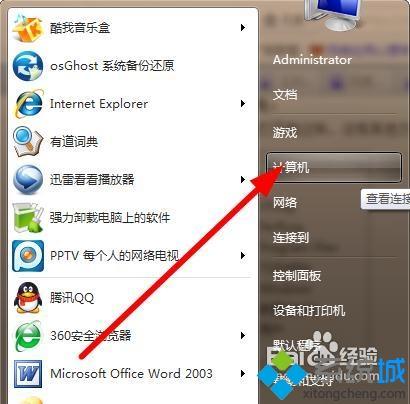
2、在地址栏输入地址:C:\ProgramData\PPLive\PPTV\Cache\pluginad (xp系统输入地址:C:\Documents and Settings\All Users\Application Data\PPLive\PPTV\cache\pluginad)点击回车;

3、在该文件夹下找到文件:adconfig,右键单击该文件,然后选择【打开方式】--【记事本】;
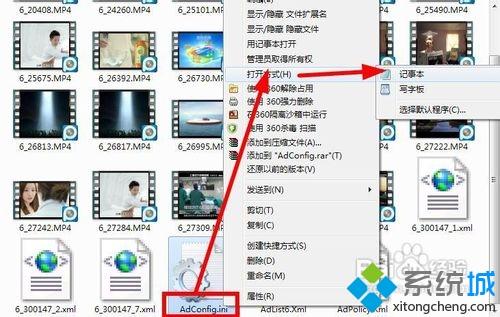
4、在记事本中,清除所有内容:按下ctrl+a选中所有,按下delete删除;
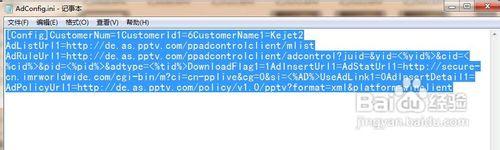
5、接着点击:文件--保存,将文件保存;
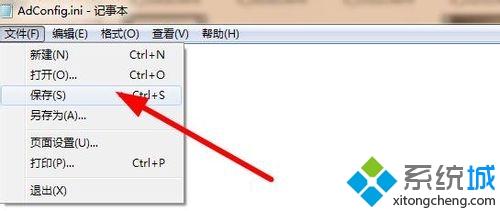
6、还是右键单击该文件,然后选择【属性】;
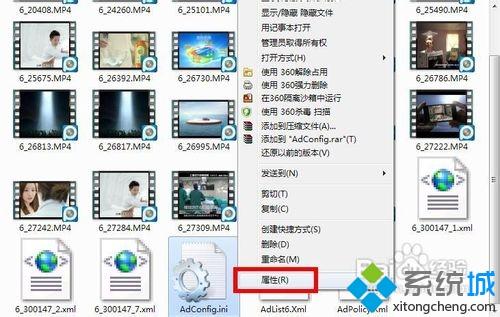
7、将属性修改为:只读,然后点击确定;
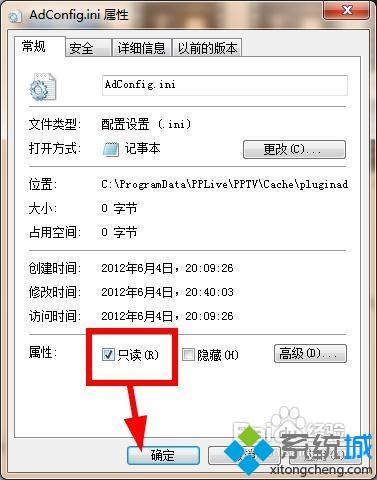
8、同样的方法处理文件adlist,用记事本打开;
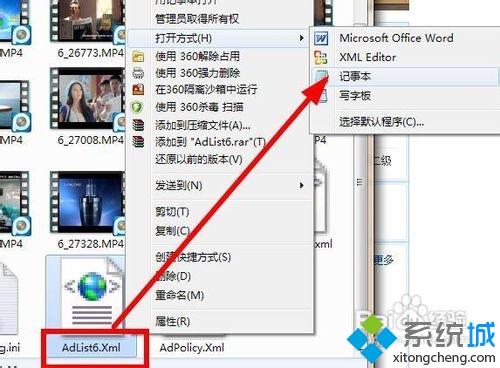
9、删除所有内容后保存;
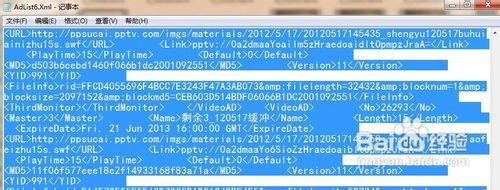
10、在菜单上点击文件--保存;
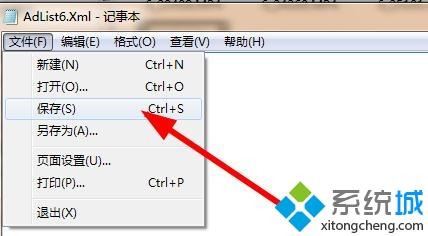
11、在属性中,将该文件设为只读;
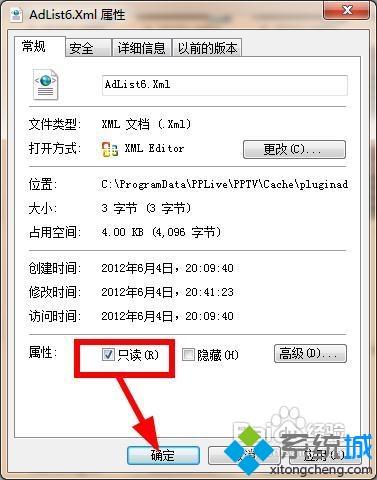
12、接着在菜单栏上输入地址:C:\ProgramData\PPLive\PPTV (xp系统输入地址C:\Documents and Settings\All Users\Application Data\PPLive\PPTV)然后按下回车键;
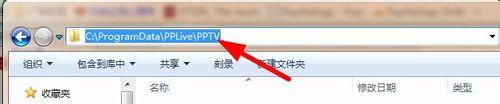
13、在该文件夹下,我们看看是否能找到xml文件夹,如果没有找到,说明你的pplive还没有加载广告,你直接进行下面的第步,如果有这个文件夹,右键单击,选择删除;
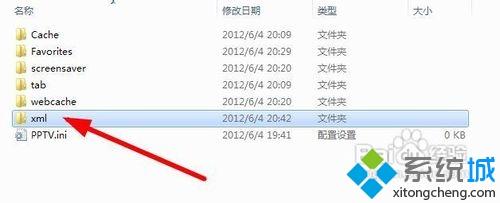
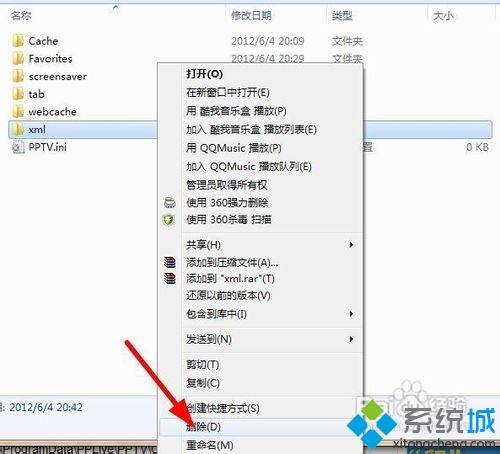
14、接下来我们点击文件夹左上角的【组织】--文件夹选项;
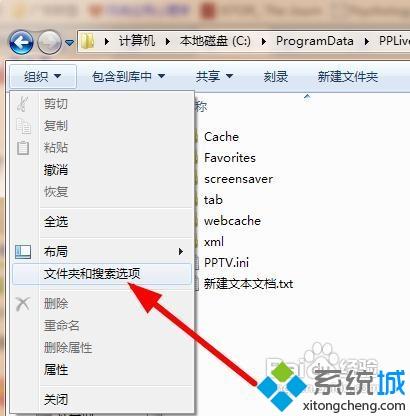
15、在文件夹选项中,设置查看选项,将【隐藏已知文件的扩展名】取消勾选,这样我们就可以看到文件的扩展名;
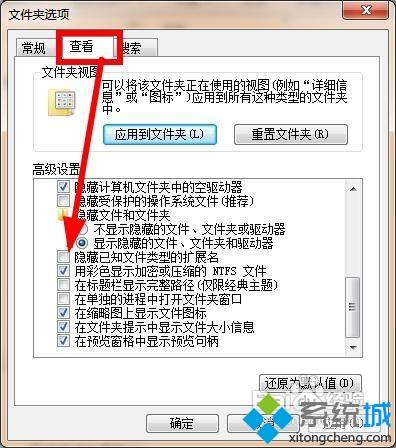
16、新建一个txt文档,然后将其重命名;
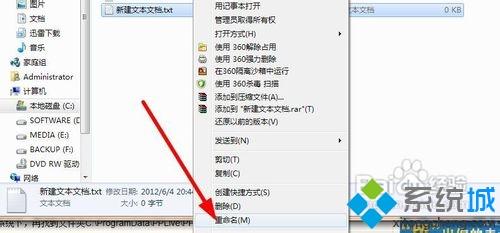
17、删除它的后缀txt,输入名字为xml;
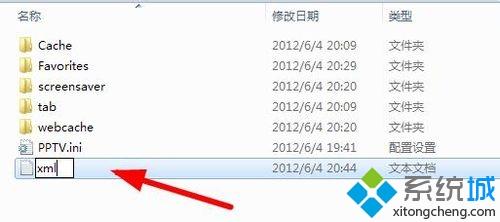
18、最后右键单击该文件,选择【属性】,在属性中设置为【只读】,点击确定完成设置。
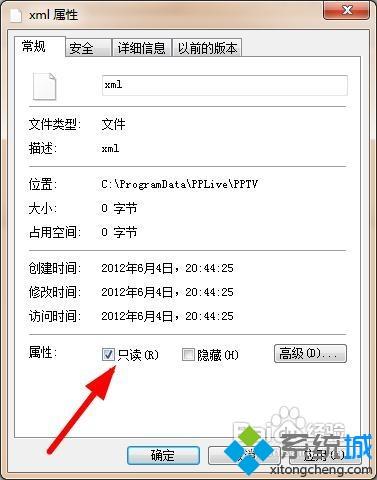
win10系统pptv去除广告的方法分享到这里了,设置之后重新启动你的电脑,广告应该就消失了。
相关教程:开机广告怎么去除我告诉你msdn版权声明:以上内容作者已申请原创保护,未经允许不得转载,侵权必究!授权事宜、对本内容有异议或投诉,敬请联系网站管理员,我们将尽快回复您,谢谢合作!










